Canon A510: 3 Нажмите кнопку MENU.
3 Нажмите кнопку MENU.: Canon A510
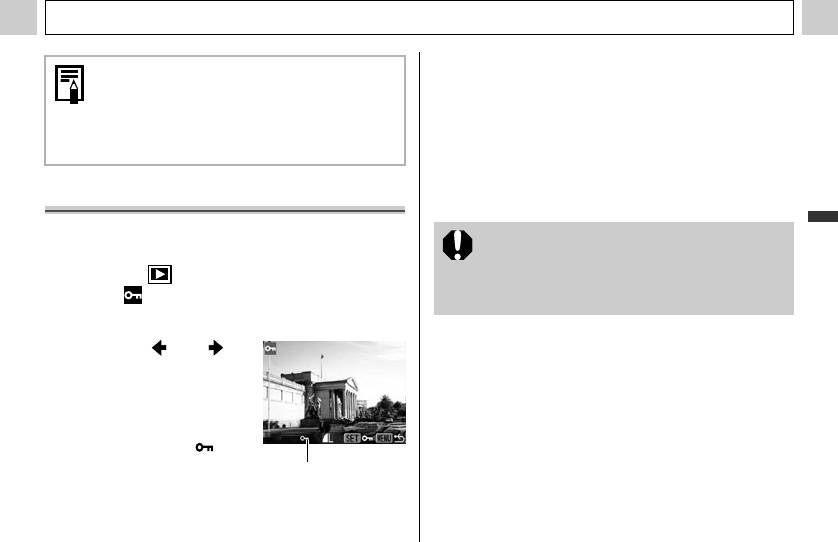
Воспроизведение – Расширенные функции
z Для облегчения выбора изображений можно переклю-
z Длительность воспроизведения некоторых изобра-
чаться между режимом воспроизведения одиночного
жений может отличаться от указанной.
изображения и индексным режимом, нажимая рычаг
z Длительность воспроизведения видеофильмов
зуммирования (стр. 58, 60).
соответствует длительности их съемки.
z В режиме автопоказа функция энергосбережения
3 Нажмите кнопку MENU.
не работает (стр. 96).
z На экран выводится «Меню показа». При повторном
нажатии кнопки MENU производится возврат на экран
Защита изображений
воспроизведения.
Функция защиты служит для предохранения важных
Расширенные функции
Имейте в виду, что при форматировании (иници-
изображений от случайного стирания.
ализации) карты памяти (стр. 19) с нее стираются
все данные, в том числе защищенные изображения.
1 В меню [ (Меню показа)] выберите
Проверяйте содержимое карты памяти перед ее
пункт (Защита) и нажмите кнопку SET.
форматированием.
z См. раздел Выбор меню и установок (стр. 66).
2 Кнопкой или
выберите защищае-
мое изображение и
нажмите кнопку SET.
z На защищенном изображении
появляется значок .
z Для снятия защиты нажмите
Символ защиты
кнопку SET еще раз.
97
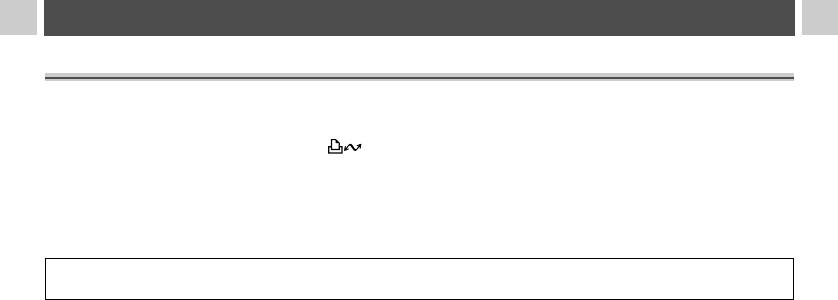
Различные функции
О печати
Изображения, снятые данной камерой, можно распечатать одним из следующих способов:
z Изображения с карты памяти можно легко распечатать, подключив камеру с помощью кабеля к принтеру, поддержи-
1
вающему прямую печать*
, и нажав кнопку на камере.
2
z С помощью камеры можно выбрать изображения и задать количество распечатываемых копий (установки печати DPOF*
),
а затем передать изображения (карту памяти) в фотоателье.
*
1
Так как данная камера поддерживает промышленный стандарт PictBridge, она позволяет использовать для печати изображений компактные
фотопринтеры Canon (серии SELPHY CP), фотопринтеры для печати карточек, струйные BJ-принтеры (серии PIXMA/SELPHY DS), а также
PictBridge-совместимые принтеры других производителей.
*
2
Формат заказа цифровой печати.
В этом Руководстве рассматриваются установки печати DPOF. Информацию по печати изображений см. в Руководстве
по прямой печати, входящем в комплект поставки камеры. Кроме того, см. руководство по эксплуатации принтера.
98
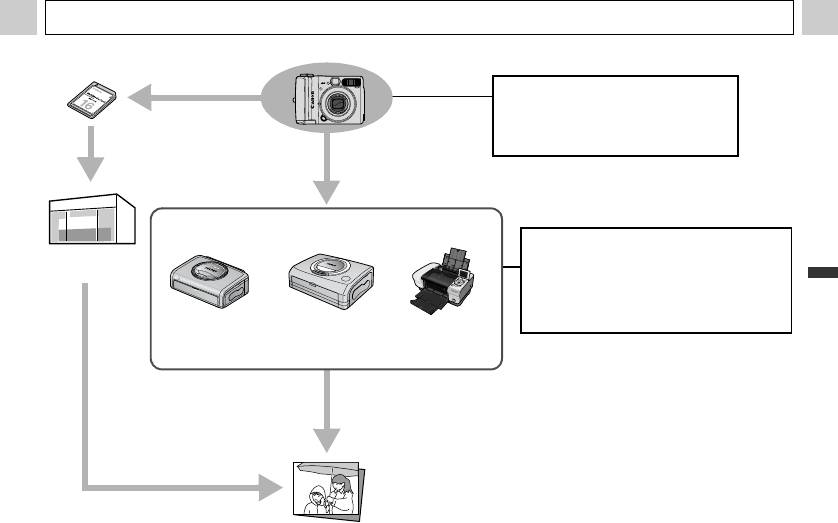
Различные функции
Параметры печати
(Параметры печати DPOF) (стр. 100)
Параметры передачи изображений
(Заказ передачи DPOF) (стр. 104)
Принтеры, поддерживающие прямую печать (Canon)
Печать на принтерах, поддерживающих
Фотоателье
прямую печать
J Подробнее см. Руководство по прямой
Различные функции
печати.
J Кроме того, см. руководство по эксплу-
Фотопринтер для
атации принтера.
Компактный
Струйный
фотопринтер
печати карточек
BJ-принтер
Принтеры, которые можно использовать с данной камерой
Canon Direct Print-совместимые компактные фотопринтеры
(серии SELPHY CP), фотопринтеры для печати карточек
J См. документ Состав системы.
Струйные BJ-принтеры, поддерживающие прямую печать
J За дополнительной информацией обращайтесь к ближай-
шему дилеру Canon.
99
Оглавление
- 4 Закройте крышку отсека элементов
- 1 Убедитесь, что камера выключена. 2 Сдвиньте крышку
- 1 Включите питание (стр. 30).
- 3 Кнопкой или
- 4 Установите дату
- 4 Выберите язык
- 1 Для выключения питания нажмите кнопку
- 1 Убедитесь, что камера находится
- 6 Полностью нажмите
- 1 Выберите композицию кадра, чтобы
- 1 Нажмите кнопку MENU.
- 1 Поворачивая диск
- 1 Нажмите кнопку FUNC.
- 2 Кнопкой или 5 Кнопкой или
- 2 Произведите съемку.
- 1 Для включения ЖК-монитора нажмите
- 3 Произведите съемку.
- 4 Нажмите рычаг зуммирования
- 4 Нажмите наполовину кнопку спуска
- 3 Снимите первый кадр.
- 4 Нажмите кнопку FUNC.
- 4 Нажмите кнопку MENU.
- 1 Поверните диск установки режима
- 1 Установите пере-
- 1 Нажмите рычаг зуммирования
- 4 Нажмите рычаг зуммирования
- 1 В индексном режиме (стр. 60) нажмите
- 1 Выберите видеофильм для редактиро-
- 3 Выберите способ 6 Кнопкой или
- 1 В меню [ (Меню
- 1.
- 1 Нажмите кнопку MENU. 2 Для переключения между меню используйте кнопку
- 1 Включите питание.
- 1 Убедитесь, что камера находится
- 2 Кнопкой или
- 2 Выберите режим
- 3 Нажмите кнопку FUNC.
- 1 Выберите в меню
- 3 Нажмите кнопку FUNC. 1 Выберите в меню FUNC. (Функции) пункт
- 1 Выберите в меню
- 2 Выберите фотоэффект кнопкой
- 1 Выберите в меню
- 1 Наведите рамку автофокусировки на
- 1 Нажимайте кнопку 2 Заново скомпонуйте изображение и
- 2 Сфокусируйтесь с помощью кнопки
- 3 Нажмите кнопку MENU.
- 3 Кнопкой или выберите (Запись)
- 1 В меню [ (Меню показа)] выберите
- 3 Нажмите кнопку MENU.
- 1 В меню [ (Меню показа)] выберите
- 4 Нажмите кнопку MENU.
- 2 Кнопками , ,
- 2 Кнопками , ,
- 4 Нажмите кнопку MENU.
- 1 В меню [ (Меню показа)] выберите
- 3 Кнопкой или
- 1 Установите драйвер и программное
- 5 В диалоговом окне события на экране
- 1 Убедитесь, что на
- 4 Нажмите кнопку MENU.
- 1 Извлеките карту памяти из камеры и
- 3 Подключите другие штекеры AV-кабеля
- 2 Кнопкой или выберите [Вкл.]
- 2 Выберите [ (Моя
- 1 Установите переключатель режима
- 5 Нажмите кнопку DISP. 7 Кнопкой или выберите (Регис-
- 1 Подсоедините кабель питания к компакт-
- 2 Откройте крышку разъемов и подсо-
- 3 Когда метка на корпусе камеры
- 5 Установите конвертор на адаптер и
- 1 Убедитесь, что камера выключена.
- 2 Откройте крышку разъемов и ногтем 4 Установите новый элемент питания






